Het is best belangrijk om te weten hoe u een Illustrator-bestand converteert naar een oudere versie , vooral in gevallen waarin u uw Illustrator opstuurt om af te drukken. Sommige afdrukservices hebben mogelijk een oudere versie, dus u moet converteren naar een oudere versie.

Adobe Illustrator is een zeer populaire vector grafische software die zowel door professionals als hobbyisten wordt gebruikt. Met dit grote gebruik en toepassing van Illustrator zullen er gevallen zijn waarin mensen zullen delen met anderen die mogelijk oudere versies of nieuwere versies hebben. Er zijn verschillende redenen waarom mensen oudere versies kunnen behouden. Personen kunnen oudere versies hebben met functies die ze leuk vinden, en ze willen niet upgraden. Het is mogelijk dat personen een apparaat hebben dat niet kan voldoen aan de systeemvereisten van een nieuwere versie van Illustrator, dus behouden ze een oudere versie. Aangezien het mogelijk is dat u uw Illustrator-bestand deelt met personen die oudere versies hebben, is het belangrijk om te weten hoe u een Illustrator-bestand converteert naar een oudere versie.
Hoe converteer ik een Illustrator-bestand naar een oudere versie?
Volg deze stappen om een Illustrator-bestand naar een oudere versie te converteren:
sticky keys wachtwoord opnieuw instellen
- Open het Illustrator-bestand
- Bewaar als of Bewaar een kopie
- Kies een bestandsnaam en vervolgens Opslaan
- Kies Illustrator-versie en andere opties
- Klik OK
1] Open het Illustrator-bestand
Als je het Illustrator-bestand al hebt gemaakt en je wilt het converteren naar een oudere versie, dan open je het bestand. Merk op dat u een nieuw bestand waar u aan werkt ook kunt opslaan als een oudere versie, de stappen zijn hetzelfde. Om het bestand in Illustrator te openen, zoekt u de locatie, dubbelklikt u erop en het wordt geopend in Illustrator.
2] Opslaan als of een kopie opslaan
Als het Illustrator-bestand is geopend, wilt u het opslaan als de oudere versie. U kunt ervoor kiezen om een kopie op te slaan. Hierdoor kunt u dezelfde naam behouden, maar wordt het woord Kopiëren aan de naam toegevoegd. U kunt ook Opslaan als kiezen. Hierdoor krijgt u het venster waarin u de naam en het bestandsformaat kunt wijzigen, zelfs als het bestand al is opgeslagen.
opensource-webbrowsers
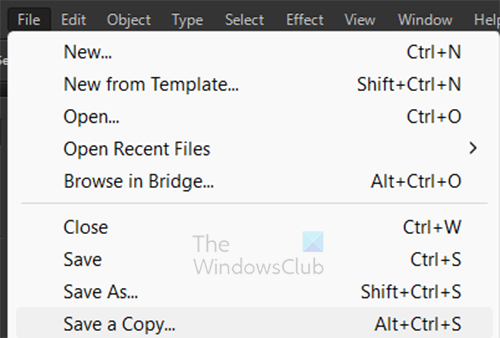
Om een kopie op te slaan, gaat u naar de bovenste menubalk en drukt u op Bestand Dan Bewaar een kopie of druk op Alt+Ctrl+S .
3] Kies een bestandsnaam
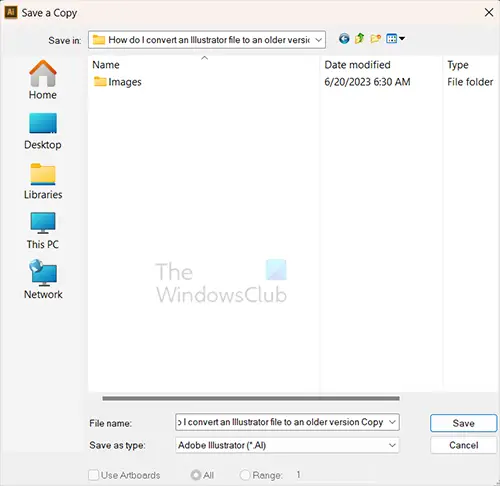
Wanneer u kiest voor Bewaar een kopie, wordt het venster Bewaar een kopie geopend. Hier krijg je de mogelijkheid om een nieuwe naam te kiezen als je dat wilt. Merk op dat aangezien u kiest Bewaar een kopie , het woord Kopiëren wordt toegevoegd aan de naam van het bestand, zodat u onderscheid kunt maken tussen dit bestand en het eerste. U kunt er echter voor kiezen om een andere naam te gebruiken. Als u klaar bent, klikt u op Redden om de informatie vast te leggen.
4] Kies Illustrator-versie en andere opties
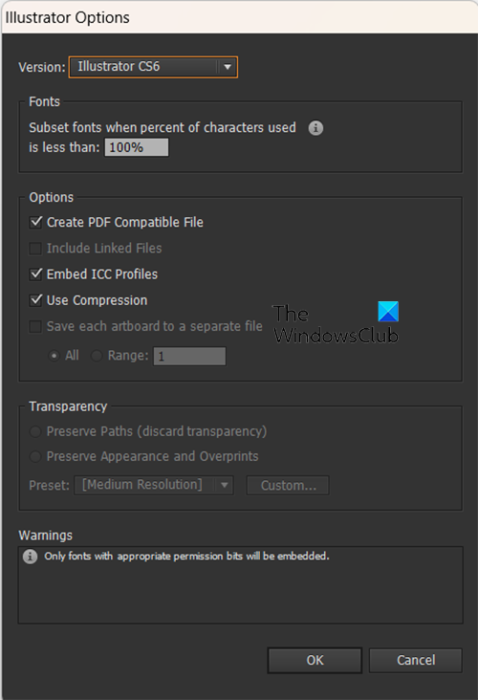
Toen je drukte Redden in de vorige stap de Illustrator-opties venster gaat open.
bruin scherm van de dood
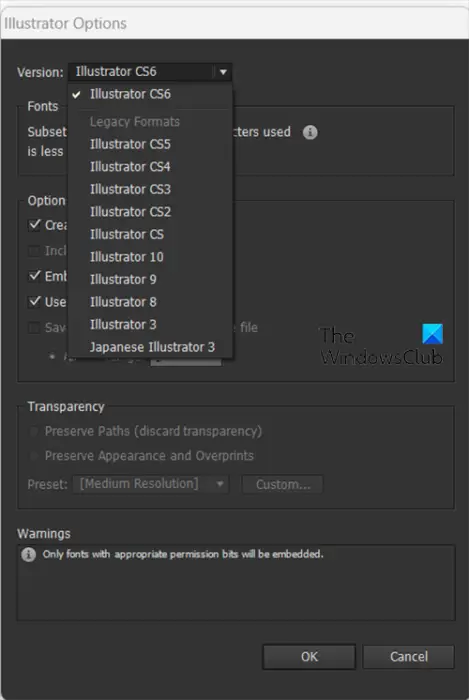
garageband voor pc
Als u de Illustrator-versie wilt wijzigen, klikt u op de pijl-omlaag of op de naam van de Illustrator-versie in het vak. Dit toont een vervolgkeuzelijst met de oudere versies. Kies de gewenste versie. U kunt ook andere opties wijzigen.
5] Klik op OK
Wanneer u de gewenste wijzigingen heeft aangebracht, klikt u op OK om de wijzigingen te bevestigen en het venster Illustrator-opties te sluiten.
Houd er rekening mee dat niet alle functies en lettertypen werken in de oudere versie van Illustrator, dus wees hierop voorbereid.
Lezen: Illustrator kan geen bestanden openen of lezen
Wat is beter Photoshop of Illustrator?
Beide Photoshop en Illustrator goed zijn voor hun respectieve werk. Photoshop is het beste voor rasterafbeeldingen en grafisch werk waarvoor veel kleuren en fijnafstemming nodig zijn. Illustrator is het beste voor vectorgrafisch werk dat veel lijnen gebruikt. Als u afbeeldingen nodig heeft die schaalbaar zijn en toch de hoge kwaliteit behouden, dan is Illustrator het beste.
Wat betekent verouderd formaat in Illustrator?
Het verouderde formaat is een oudere versie dan de huidige versie. Als u een bestand ontvangt en het is een verouderde versie, kunt u het mogelijk bekijken, maar als u wijzigingen aanbrengt, krijgt u mogelijk een foutmelding wanneer u het probeert op te slaan.















